untung99.homes: Cara Install Windows 10 Lengkap disertai Gambar di PC atau Laptop
Untung99 menawarkan beragam permainan yang menarik, termasuk slot online, poker, roulette, blackjack, dan taruhan olahraga langsung. Dengan koleksi permainan yang lengkap dan terus diperbarui, pemain memiliki banyak pilihan untuk menjaga kegembiraan mereka. Selain itu, Untung99 juga menyediakan bonus dan promosi menarik yang meningkatkan peluang kemenangan dan memberikan nilai tambah kepada pemain.
Berikut adalah artikel atau berita tentang Harian untung99.homes dengan judul untung99.homes: Cara Install Windows 10 Lengkap disertai Gambar di PC atau Laptop yang telah tayang di untung99.homes terimakasih telah menyimak. Bila ada masukan atau komplain mengenai artikel berikut silahkan hubungi email kami di koresponden@untung99.homes, Terimakasih.

| Windows 10 | ||
|---|---|---|
 Persyaratan Spesifikasi Minimal Install Windows 10, agar PC atau Laptop memiliki kemampuan dan membuatnya layak digunakan dengan baik dan benar. Oleh: Gunawan, Lisensi: CC-BY-SA |
||
| Media | Flashdisk | DVD |
| Hardware | Spesifikasi | |
| 32-bit | 64-bit | |
| CPU | 1 GHz (Gigahertz) | |
| Hard Disk | 16 GB (Gigabyte) | 20 GB (Gigabyte) |
| RAM (Memori) | 1 GB (Gigabyte) | 2 GB (Gigabyte) |
| Graphics card | Microsoft DirectX 9 graphics device dengan WDDM driver | |
| Memori Graphics Card | 256 MB |
Install (ulang) atau Menginstall Windows 10 adalah Pemasangan sistem operasi windows 10 pada PC (Komputer, Laptop). Sehingga Perangkat tersebut memiliki kemampuan dan membuatnya layak digunakan dalam menjalankan berbagai macam program atau aplikasi sebagaimana mestinya dengan baik dan benar. “Clean Install” adalah metode menginstall Windows 10 pilihan paling bijaksana. Ini dapat mengatasi berbagai masalah paling kusut sekalipun dengan sistem operasi yang terasa berantakan di komputer atau laptop. 😀
Seperti versi sistem operasi windows lainnya, metode instalasi bersih (“clean install”, atau “custom install”, atau “fresh install”) dengan menggunakan DVD atau Flashdisk adalah cara yang paling mantap agar dapat menghapus sistem yang ada sebelumnya secara keseluruhan tanpa tersisa, kemudian menggantinya dengan yang baru.
Metode ini artinya menghapus semua file yang terdapat pada suatu partisi hard disk tanpa tersisa, termasuk virus dan malware jika ada, kemudian menggantinya dengan sistem yang baru dari awal, maka nantinya akan benar-benar bersih. Oleh karena itu, harap diperhatikan pada saat menghapus partisinya nanti agar file penting pada partisi lain tetap ada, atau kalau kurang yakin, maka simpan dulu datanya ditempat yang aman.
Khusus untuk instalasi dengan Flashdisk pun hampir sama, namun terlebih dahulu Flashdisk tersebut harus terpasang windows 10 installer dan dapat diikuti pemasangannya di link ini, setelah selesai kemudian kembali lagi di lanjut mengikuti langkah dibawah ini untuk menyempurnakannya.
Langkah-langkah Cara install (ulang) Windows 10
Untuk menginstall Windows 10 di PC atau Laptop, ikutilah langkah-langkah berikut ini:
- Nyalakan komputer atau Laptop. Khusus yang memakai Flashdisk sebagai media instalasi, masukan terlebih dahulu Flashdisknya sebelum PC dinyalakan, agar terdeteksi sama PC.
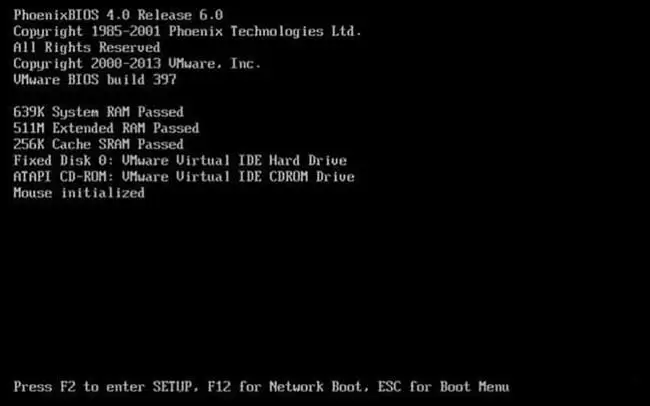
Gambar: Turn On PC - Atur “Boot” atau “Booting” Pertama di Menu “BIOS” atau “UEFI” (Tampilan bermacam-macam tergantung MERK).
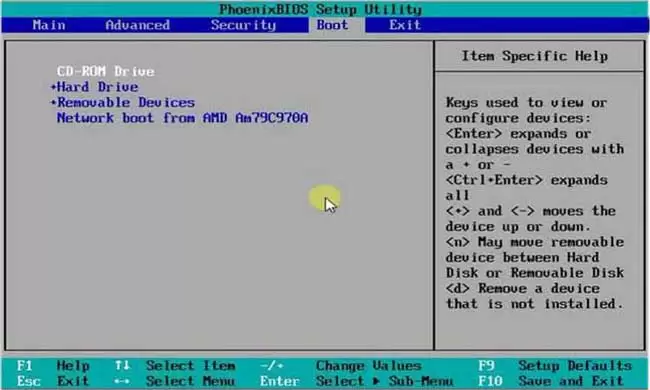
Gambar: Pengaturan Boot Masuk Menu “BIOS” dengan menekan tombol “Del” terus-menerus dengan cepat SAAT menyalakan PC, mungkin pada merk lain dapat mencoba menekan tombol F1 / F2 / F9 / F10. Mungkin juga sambil menekan tombol “fn” sama-sama dengan F1 / F2 dst, supaya tombol tersebut berfungsi.Sesudah masuk Menu “BIOS”, kemudian cari “Boot” dan Pastikan Booting pertama menggunakan DVD ATAU Flashdisk sebagai medianya. “Boot” ini pada merk lain terkadang harus dicari dan disesuaikan, cari aja sampe ketemu.
- Masukan “DVD Windows 10 installer” buat yang memakai “drive-optic” atau “Flashdisk”sebagai medianya.

Gambar: DVD atau Flashdisk - Jika pengaturan “Boot” sudah benar, maka simpan atau “save” dan “restart”, nanti akan tampil seperti gambar dibawah, kemudian tekan “ENTER” untuk memulai proses instalasinya.
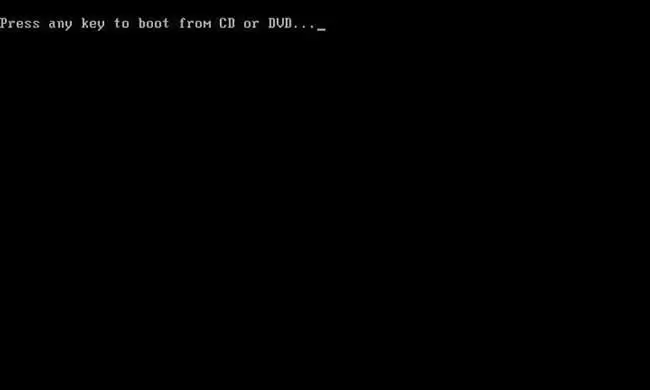
Gambar: Tekan Sembarang Tombol - Pilih Bahasa “English” kemudian klik “Next”.
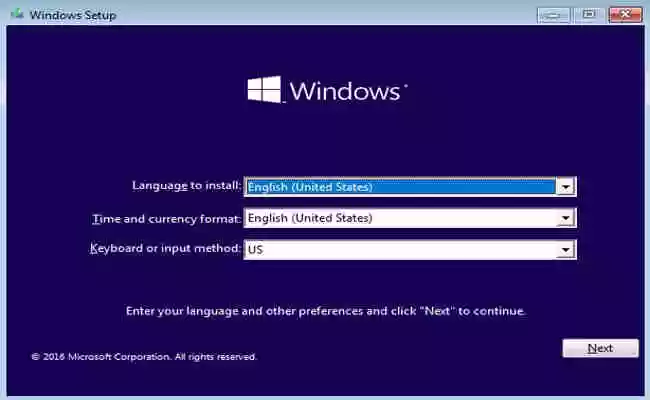
Gambar: Pilihan Bahasa - Klik “Install now” untuk melanjutkan.
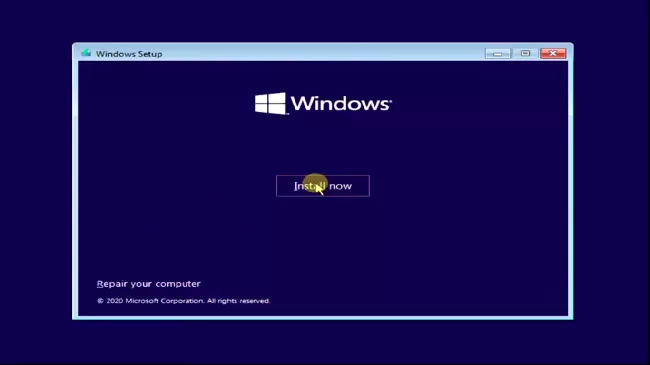
Gambar: Install Now - Masukan “Product Key” windows 10.
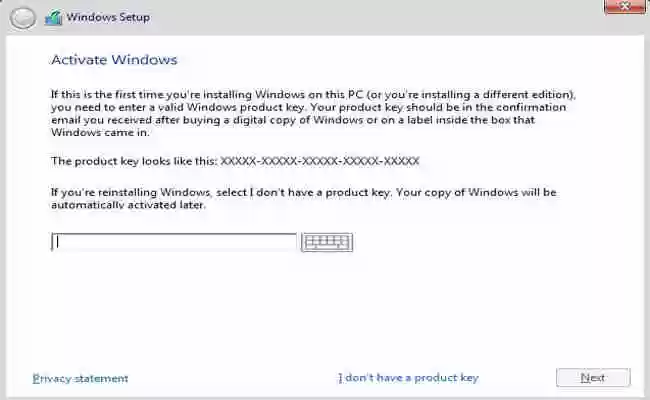
Gambar: Kode Produk - Klik kotak kecil dibagain bawah “I Accept the license terms”, dan kemudian klik “Next”.
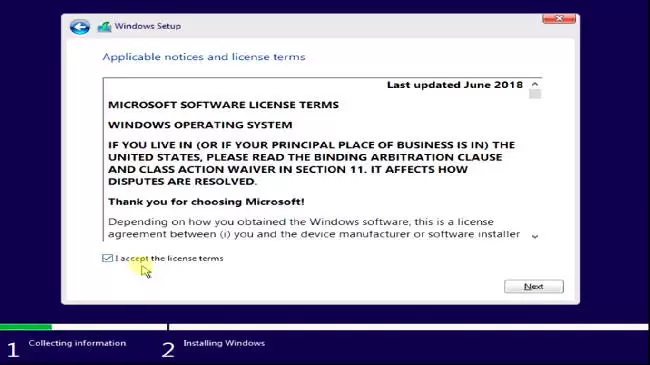
Gambar: accept windows 10 license and term - Pilih “Custom: Install Windows only (Advanced)”. Ini adalah prosedur “Clean Install” dan mulai instalasi dari awal agar sistem operasi terbebas dari virus dan bersih.
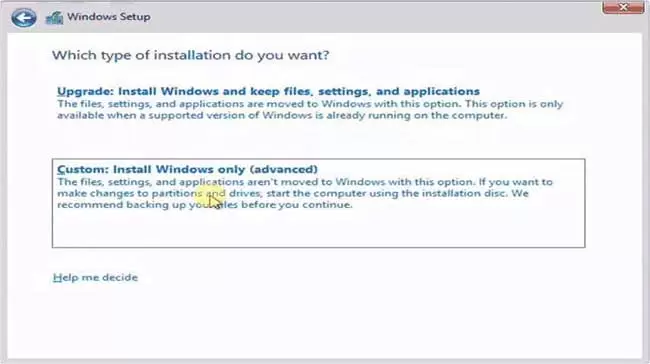
Gambar: Custom install, Fresh install, Clean install - Atur Partisi untuk memilih penginstalan sistem sesuai dengan keinginan.
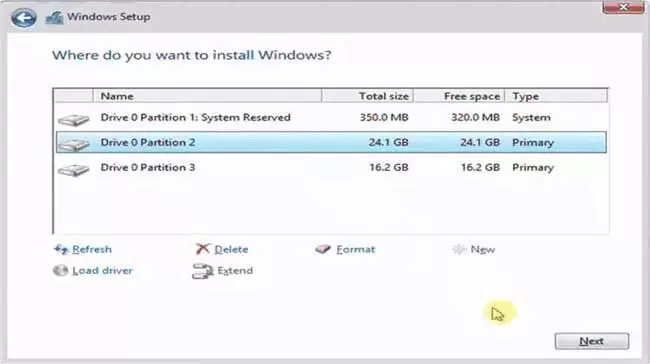
Gambar: Pengaturan Partisi Tapi harap di ingat Partisi sistem operasi sebelumnya harus dihapus dengan menekan “Delete” kemudian ganti dengan partisi baru. Pengaturan ini bisa dilakuin memakai kursor mouse yang di atur pada partisi tertentu, nanti tombol pengaturan lengkap akan tersedia.
New” untuk membuat Partisi baru.
“Delete” untuk menghapus Partisi.
“Format” untuk format Partisi.Harap diperhatikan, Pastikan Partisi yang berisi data penting tidak terhapus, ini merupakan langkah yang sangat penting dan harus hati-hati, dan jika tidak yakin simpan aja dulu data penting pada tempat lain yang aman dan ulangi lagi prosesnya dari awal.
Atur kursor pada partisi yang diinginkan untuk instalasi windows yang baru, kemudian klik Next seperti gambar di atas untuk melanjutkan.
- Memulai proses transfer dan instalasi secara otomatis.
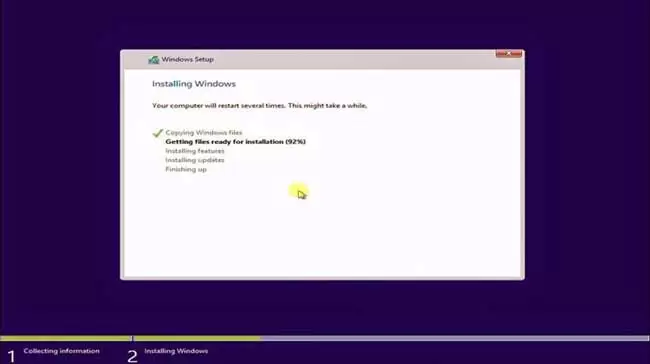
Gambar: Proses instalasi Tahap ini berlangsung otomatis, nanti akan “restart” juga secara otomatis selama beberapa kali dan biarkan saja jangan klik apapun sampai pada gambar berikutnya.Kalo waktu proses ini ada “error” (getting files ready for installation), itu artinya memori kurang bagus alias rusak, bisa di coba ulang kembali prosesnya atau ganti memorinya.
Bagi yang memakai Flashdisk, maka Flashdisknya WAJIB dicabut ketika restart, agar tidak terjadi pengulangan.
- Setelah restart otomatis beberapa kali, nanti diminta memasukan data nama dan pengaturan, bisa diisi bebas.
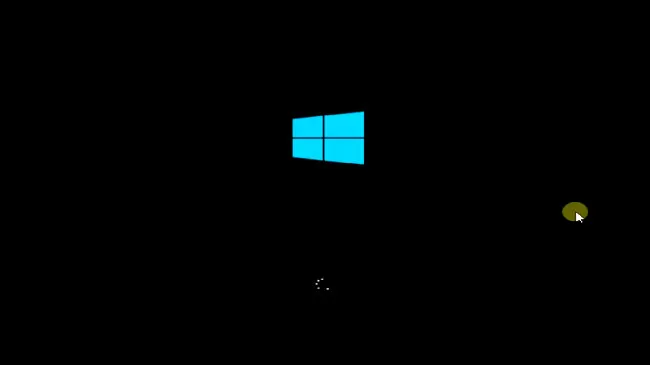
Gambar: auto restart - Selesai, Kalo udah mengisi datanya nanti terlihat gambar berikutnya seperti ini.

Gambar: Tampilan Desktop Windows 10
Rangkuman
Windows 10 adalah nama dari versi terbaru dari sistem operasi “Microsoft Windows”, serangkaian perangkat lunak yang diproduksi dan dikembangkan oleh Microsoft untuk digunakan pada komputer pribadi, laptop, termasuk rumahan dan bisnis. Antarmuka penggunanya dirancang terutama untuk mengoptimalkan pengalaman berdasarkan jenis perangkat, memberikan pengalaman yang tepat pada perangkat yang tepat dan pada waktu yang tepat.
Windows 10 membuat pengalaman pengguna dan fungsionalitasnya lebih konsisten di antara berbagai kelas perangkat, dan mengatasi sebagian besar kekurangan di antarmuka pengguna. Berguna bagi pemula, berisi banyak fitur yang tersedia di Versi “Windows 10 Home” dan “Windows 10 Pro”. Edisi Pro memiliki kemampuan tambahan yang diorientasikan pada profesional dan lingkungan bisnis, seperti “Active Directory”, “Remote Desktop”, “BitLocker”, “Hyper-V”, dan “Windows Defender Device Guard”. Namun instalasinya hampir sama saja di setiap edisi termasuk versi 32-bit dan 64-bit.
Tipe Processor (CPU) 64-bit dapat digunakan untuk instalasi versi windows 10 32-bit dan 64-bit, sedangkan tipe Processor 32-bit hanya dapat digunakan untuk versi windows 32-bit saja, dan tidak bisa di install windows versi 64-bit. Ketahui selengkapnya disini Cara mengetahui tipe processor 32-bit atau 64-bit.
Harap diperhatikan setiap selesai instalasi, bagusnya cek juga “driver windows” seperti “Graphics driver”, “Audio driver”, “Network driver”, atau yang berhubungan sesuai merknya. “Driver Windows” sangat PENTING untuk menjaga performa PC agar maksimal, berpengaruh sama kerjanya aplikasi. Biasanya Driver ada di CD/DVD terpisah dikasih waktu membeli Laptop atau Komputer, kalo ga punya harus “download” dari internet. Tapi Pada sebagian besar Merk Modern, biasanya ini ga perlu juga, soalnya sudah terintegrasi sama sistem.